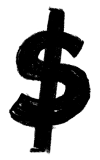所有的选项都在你的指尖,建立一个Facebook商业页面感觉就像准备一艘飞往外太空的火箭飞船。
但如果你想网上做生意在美国,在Facebook上有一席之地是个好主意。
真的,这是必须的。
与每月用户24.5亿而且16.2亿人到目前为止,每天都要登录最流行的社交网络.

不过,随着Facebook的发展,它的功能也越来越复杂。
不要再浪费一天的时间在Facebook上闲逛,试图弄清一切。这篇文章将带你了解所有你需要知道的事情,让你的Facebook商业页面像一个社交媒体营销箴。
但在我们深入探讨之前:
文章内容
- 4个Facebook业务页面常见问题
- 如何在19个简单的步骤中创建一个Facebook商业页面
- 步骤1:创建页面
- 步骤2:添加头像
- 步骤3:添加封面照片
- 第四步:确定你的Facebook商业页面的关键方面
- 第五步:学习如何登录你的Facebook商业页面
- 步骤6:查看你的Facebook业务页面设置
- 步骤7:添加和编辑页面角色
- 步骤8:更改你的Facebook商业页面模板
- 步骤10:创建一个Facebook商业页面用户名
- 步骤11:在About部分输入你的信息
- 步骤13:添加你的团队成员
- 步骤14:添加Call-to-Action按钮
- 步骤15:创建你的第一篇文章,并把它固定在你的页面上
- 步骤16:添加照片和视频
- 步骤17:像其他页面
- 步骤18:以访问者的身份查看页面
- 步骤19:邀请你的朋友并开始推广你的页面!
- 额外步骤:熟悉Facebook Insights
- 结论
- 想了解更多


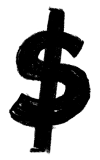
4个Facebook业务页面常见问题
以下是关于Facebook商业页面的四个常见问题的答案。
1.什么是Facebook商业页面?
Facebook商业页面是你在世界上最大的社交网络上管理你的品牌的地方。您的页面允许您通过以下方式与客户联系并培养潜在客户:
- 分享内容
- 响应客户服务咨询
- 与客户和其他品牌合作
- 与追随者进行私人对话
- 和更多的……
下图显示Shopify的Facebook商业页面:

2.我可以为我的业务使用个人Facebook档案吗?
有许多善意的企业家使用个人的Facebook主页来宣传他们的品牌,而不是真正的Facebook商业页面。
这是个坏主意。
如果你创建一个个人档案,你会错过一整套内容创作Facebook商业页面附带的工具、分析和付费推广机会。更重要的是,用户需要向你发送好友请求来参与你的品牌。
你也不想让你的客户更难在社交媒体上与你互动。
所以,利用Facebook商业页面的力量吧。
“嗯,汤姆,我已经为我的品牌做了个人简介……”别担心,我已经帮你搞定了。
3.如何将我的个人资料转换为Facebook商业页面?
Facebook允许您根据个人资料轻松创建新的业务页面。
之后,你会有一个个人资料和一个页面。
Facebook会复制你的信息、头像和封面图片。此外,你可以选择哪些朋友,关注者,照片和视频转移到你的新Facebook商业页面。
更重要的是,如果您转换验证的配置文件,验证的状态也将移动到您的新页面。
但它的一个主要缺点是:任何视频浏览量或其他指标都将保留在你的个人资料中,不能转移到你的新Facebook商业页面。
将您的个人资料转换为Facebook业务页面:
- 点击此链接或者访问“facebook.com/pages/create/migrate”。
- 点击“开始”并按照屏幕上的指示进行操作。
- 一旦转换过程完成,您的新Facebook业务页面将发布!
注意:如果您目前是任何其他Facebook页面或群组的管理员,那么您必须为这些属性添加更多的管理员。这只是为了确保这些页面和组没有管理,以防在配置文件到业务页转换过程中出现任何错误。
有关如何将配置文件转换为业务页的详细信息,请参阅查看Facebook的帮助部分.
4.Facebook商业页面的成本是多少?
就像Facebook的个人资料和群组一样,你可以免费建立和使用Facebook商业页面——不管你有多少粉丝或点赞。
即使你把钱花在Facebook的广告在美国,Facebook商业页面的有机部分仍然是免费的。
更重要的是,Facebook甚至不收取任何费用向页面添加店面!
那么,为什么Facebook商业页面不花钱呢?其实并不是这样。
作为使用该平台并与用户互动的交换,你帮助Facebook获得了更多的关注你的听众.
然后Facebook将这种关注卖给Facebook广告形式的广告商.
现在,让我们建立一个杀手Facebook商业页面!
如何在19个简单的步骤中创建一个Facebook商业页面
步骤1:创建页面
首先,点击此链接或者访问“facebook.com/pages/creation”。
Facebook为你提供了两个页面选项:
- 企业或品牌
- 社区或公众人物

每种类型的Page都有一组不同的功能。选择“业务或品牌”,然后点击“开始”。
你走了!
接下来,你需要完成你的业务或品牌的基本细节:
- 页面名称
- 类别
- 地址

尽最大努力为你的业务选择最合适的类别。但如果你改变了主意,也不要担心,因为你在未来总是可以改变的。
如果你愿意,你可以加上你的商务电话号码。你还可以选择向Facebook用户隐藏你的地址。
完成后,单击“Continue”。
步骤2:添加头像
接下来,Facebook会提示你上传一张头像。

大多数企业使用他们的标志作为头像,如Shopify在他们的Facebook页面上做什么:

如果你的公司没有一个很好的标志设计,看看Shopify的免费工具,Hatchful.这对你有帮助创建一个专业的标志在几分钟内。
更重要的是,Hatchful将从您的标志设计创建一个完整的品牌包。这包括图像完美格式化的所有最流行的社交媒体平台.

请记住,你的头像通常在整个平台上显示为一个圆圈。
所以确保你的图片边缘没有重要的元素,当它显示为圆形或方形时看起来很棒。

最后,Facebook个人资料照片的理想尺寸是360 x 360像素,但它们必须至少是180 x 180像素。
步骤3:添加封面照片
现在是时候添加你的Facebook封面照片.

你的封面照片通常是访问者注意到的第一件事。所以最好选择一个图像或者能立即传达你独特价值主张和品牌个性的视频。
这是Spotify的目前Facebook封面图片:

该形象传达了独特的价值主张,设计传达了其品牌的个性。
在这个阶段,Facebook会提示你添加封面照片,但如果你愿意,你可以在完成页面创建后上传封面视频。
要做到这一点,点击“跳过”,你就会看到你全新的Facebook商业页面。
然后,点击“添加封面”按钮,点击“上传照片/视频”。

封面艺术在电脑上显示为820 x 312像素,在移动设备上显示为640 x 360像素。
视频长度必须在20到90秒之间,最大分辨率为1080p。你可以上传。mov或mp4格式。
以下是在上传Facebook商业页面时要记住的一些技巧:
保持有趣,但要有品牌特色: Facebook的封面图片或视频可以让你觉得有趣,但不要太不专业,因为这可能会分散用户对你公司独特价值主张的注意力。
文字居中:因为你需要裁剪和拖动你的Facebook封面到正确的大小,试着把文字或物体放在中间,这样它们就可见了。
为自动循环制作令人愉快的视频:记住Facebook的封面视频是循环播放的。一旦他们结束,他们会自动播放,如果观众还在浏览你的Facebook页面。确保你上传的任何内容在反复播放时都是令人愉悦的.
第四步:确定你的Facebook商业页面的关键方面
祝贺您,您现在自豪地拥有了一个业务页面!
在页面的顶部,你会看到不同页面管理部分的链接:
- 页面:回到你现在所在位置的链接
- 收件箱:您可以在哪里与其他用户一起管理您的消息
- 通知:页面交互的摘要
- 见解:在哪里可以跟踪页面指标
- 出版工具:安排新职位并回顾过去的表现
- 促销活动:管理和跟踪你的Facebook广告活动
快速浏览一下以熟悉它们,然后返回您的页面。
去吧,我等一下。

所有好吗?好的,在左侧栏中,您将看到Page的不同选项卡。
在顶层进入页面后,你会看到Facebook的帮助部分和页面设置的链接。
第五步:学习如何登录你的Facebook商业页面
要返回你的Facebook个人资料,只需点击顶部蓝色栏中的姓名或头像即可。
然后,无论您在平台上的哪个位置,都可以通过单击屏幕右上角的下拉箭头访问Business Page管理。

这将显示您管理的页面列表-只需单击您想使用的一个!
步骤6:查看你的Facebook业务页面设置
现在你已经熟悉了你的新页面,让我们看看设置。

Facebook给了你很多选择:

但值得庆幸的是,这些设置都相当简单,您可以保留其中大部分。
现在,通读一下这些设置,并更改任何似乎与您的业务特别相关的内容。
例如,如果你卖儿童玩具在美国,你可能想打开脏话过滤器。或者,如果你有一个国际目标受众,一定要有能力用多种语言写文章。
步骤7:添加和编辑页面角色
如果您希望团队中的其他成员管理您的Business Page,可以将他们添加到设置中。
首先,单击左侧侧边栏中的“Page Roles”。然后输入他们的名字或电子邮件地址来找到他们。

接下来,Facebook的下拉菜单提供了五种不同的页面角色供你选择:
- 管理
- 编辑器
- 主持人
- 广告商
- 分析师
每一个都允许页面管理器访问和使用某些特性。要了解它们之间的区别,请选择其中一个选项并阅读栏下的描述。
步骤8:更改你的Facebook商业页面模板
Facebook提供了10种不同的Facebook商业页面模板供您选择。每一个都是量身定制的,以最适合各种组织和个人的需求。
- 标准页面
- 业务
- 场馆
- 电影
- 慈善机构
- 政客们
- 服务
- 餐馆和咖啡馆
- 购物
- 视频页面
要访问这些,点击左边栏的“编辑页面”,然后在“模板”下面,点击“编辑”。

要了解每个模板的更多信息,只需在滚动选项时单击“查看详细信息”。

这些模板之间的主要区别是选项卡部分中的链接和工具栏上的按钮。
例如,选择“购物模板”将在您的业务页面上添加一个“商店”按钮。单击它将显示您添加到您的产品脸谱网商店.
最好选择业务模板除非你有特定的理由选择其中一个。
当然,你仍然可以选择移动标签,也就是说,自定义它们的顺序以及哪些标签是可见的。
一旦你选择了一个模板,Facebook就会提供一个导览来帮助你熟悉它。
步骤9:添加并重新排列标签
参观结束后,向下滚动查看你的Facebook页面标签。
在这里,您可以更改选项卡的顺序,或者根据您的特殊需要添加新的选项卡。

记住,这些标签会显示在页面左侧的个人资料图片下方。

步骤10:创建一个Facebook商业页面用户名
Facebook Business Pages允许你选择一个唯一的用户名在平台上使用。
要设置这个,点击左边栏的“关于”选项卡,然后点击“创建页面@用户名”。

品牌101:使用你的企业名称。
记住,这个名字会在你的Facebook互动中被看到和使用。此外,人们还会用它在图片和帖子中标记你的页面。
你想让别人很容易找到你。
但是,您的企业名称可能已经被其他人使用。如果是这样的话,Facebook会告诉你并显示一个红色的“X”。
在这种情况下,你需要有点创意。
如果你的业务集中在本地,试着把你的位置加到你的企业名称中。例如,“@SkyrocketApparel”可以变成“@SkyrocketApparelLondon”。只要确保品牌名称没有注册商标就可以了。
无论你选择什么名字,都要简单易懂。
如果你还在苦苦思索,可以从Shopify企业名称生成器.
理想情况下,最好在你所有的社交媒体档案中使用相同的用户名。这使得您现有的用户更容易找到您的其他配置文件和页面。

您的业务页面用户名必须至少5个字符长,仅由数字和字母组成。
许多人发现Facebook不允许他们创建一个页面用户名。
如果这发生在你身上他们建议添加另一个Page管理员来为您更改它。奇怪的是,这似乎奏效了!
步骤11:在About部分输入你的信息
接下来,在About部分中输入您的业务信息。

一定要包括你的使命宣言以及链接到你的网站和其他社交媒体的资料在这个部分。
这将帮助人们找到你的Facebook商业页面,并在新的追随者热衷于了解你的业务时提供额外的背景。
步骤12:添加你的故事
这将在你的Facebook页面右侧的侧边栏中突出显示。

要从“关于”选项卡编辑您的故事,只需点击“告诉人们您的业务”。

Facebook允许你包含三个元素:
- 标题图片
- 标题
- 正文

大多数品牌会简单地复制粘贴他们网站的“关于我们”页面到这个部分。学习更多关于创造的知识一个关于我们的网页,观看下面的视频:
一旦你完成了你的故事,点击“保存”,当你准备好了,不要忘记发布它。将来很容易进行编辑。

步骤13:添加你的团队成员
这是我前面提到的Page角色的一个附加特性。
这些是页面管理人员,他们也选择让页面显示在他们的个人资料中,他们的姓名和个人资料图片显示在页面的这个部分。

为什么要添加团队成员?
这样做可以提高信任和可信度。另外,增加团队成员将有助于在团队成员的网络中推广你的Facebook商业页面。
步骤14:添加Call-to-Action按钮
不要跳过这一步。
页面的行动号召(CTA)按钮是捕捉潜在客户和潜在客户的最佳机会之一。
大多数业务页面模板将显示“Send Message”按钮开始。
要改变这种情况,请单击铅笔图标,然后单击出现的下拉菜单上的“编辑按钮”。

Facebook提供了不同的CTA选项可供选择:
- 跟你订个房间
- 与你联系
- 更多地了解你的业务
- 和你一起购物或者捐款
- 下载你的应用或玩你的游戏

如果你经营电子商务业务,最好选择“与您一起购物或捐款”。然后你可以选择“立即购物”或“查看优惠”。
一旦你选择了CTA按钮,点击“下一步”。
然后,您可以使用按钮链接到您的网站或将客户发送到你的Facebook页面的购物部分.

如果你想让人们在你的Facebook页面上购物,你需要这样做整合你的Shopify和Facebook账户.
现在,你只需要输入你的网站链接,然后点击“完成”。
步骤15:创建你的第一篇文章,并把它固定在你的页面上
Facebook允许你把一篇文章固定在你页面的顶部,这样每当用户查看你的页面时,它总是他们看到的第一篇文章。
Facebook提供了大量的发帖选项。

利用这个机会推广你目前的报价或钥匙价值主张.

一旦你创建了你的帖子,点击指示下拉菜单的三个点,然后点击“固定到页面顶部”。

你可以通过寻找蓝色大头针图标来检查它是否正常工作。

步骤16:添加照片和视频
在你开始推广你的商业页面之前,最好上传一些内容供新观众查看。
要添加照片,只需单击“照片”选项卡,然后单击“创建相册”。

和添加视频,只需点击“视频”标签,然后点击“添加视频”。

步骤17:像其他页面
好了,是时候社交了。
点赞其他页面会将其内容添加到页面的信息流中。
这将使您能够与其他页面进行互动,并获得更大的影响力。当你与另一个页面的帖子互动时,该互动将显示在其他连接的新闻源中。
这是一个很好的开始建立你的关系网.
导航到您想要喜欢的页面,然后单击页面封面艺术下方指示下拉菜单的三个点。
然后点击“Like as your Page”。

Facebook在你的Facebook商业页面上随机显示三个你喜欢的页面。您可以在右侧侧栏的底部看到这些。

步骤18:以访问者的身份查看页面
好的,你几乎完成了你的Facebook商业页面的设置!但在分享你的页面之前,最好检查一下它在访问者面前的样子。
值得庆幸的是,Facebook允许您以访问者的身份查看您的页面,而无需注销。
为此,单击指示下拉菜单的三个圆点,然后单击“作为页面访问者查看”。

要切换回管理页面,只需单击页面顶部的“切换回视图”。

一定要不时地这样做,以检查您对页面的显示方式是否满意。
步骤19:邀请你的朋友并开始推广你的页面!
如果你的页面已经有了一些来自其他人的点赞和互动,那么你的页面对新的追随者来说会显得更可信。
这是因为社会证明.
因此,为了让你的页面有一个好的开始,请使用右边栏中的工具邀请一些朋友来点赞。

一旦你的朋友帮助你的页面有了一个良好的开端,你就可以从你的网站和其他资料链接到你的Facebook商业页面,并开始推广它!
要了解更多关于推广您的页面的信息,请查看我们的指南。2021年增加脸书粉丝和点赞的15种方法”。
额外步骤:熟悉Facebook Insights
最后,Facebook追踪您的页面交互为您提供了一套有用的分析。
你可以通过点击Facebook商业页面顶部的“洞察”来找到这些数据。

它将是空白的,直到你的页面积累互动,但一段时间后,它将充满有用的信息!

虽然拥有所有这些数据是件好事,但只有当你了解哪些Facebook指标对你的业务最重要时,这才有好处。以下是你应该跟踪和改进的三个关键指标。
- 到达:这表示在Facebook上看到您的内容的Facebook用户数量。这很正常,因为Facebook只会呈现你的帖子100人中有6人喜欢你Facebook商业页面的人。也就是说,你可以随时使用Facebook的广告为了提高数字。
- 邮政业务:这一指标是Facebook新闻动态算法的重要组成部分。你的帖子的持续高参与度意味着人们喜欢你的内容,你只需对你的策略做一些小的改变。
- 视频:这个指标显示了你的视频至少在三秒内被播放的次数。数字较低表明需要新的介绍和说明文字来吸引观众观看整个视频。
结论
Facebook是目前世界上最大的社交网络。所以,如果你想在网上扩大业务,花时间建立一个Facebook商业页面是非常值得的。
这市场营销工具有很多可移动的部分,但为了获得最佳效果,请确保正确配置您的页面。
记住,在你开始向你的客户和潜在客户推广你的Facebook商业页面之前,这是必要的丰富的内容准备好了,等着他们享用。
你对Facebook商业页面有什么问题吗?请在下面的评论中告诉我们!